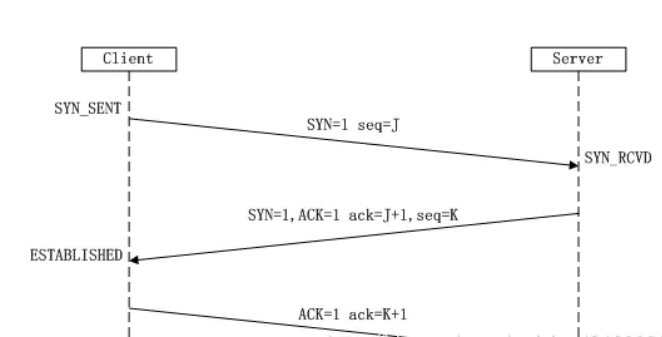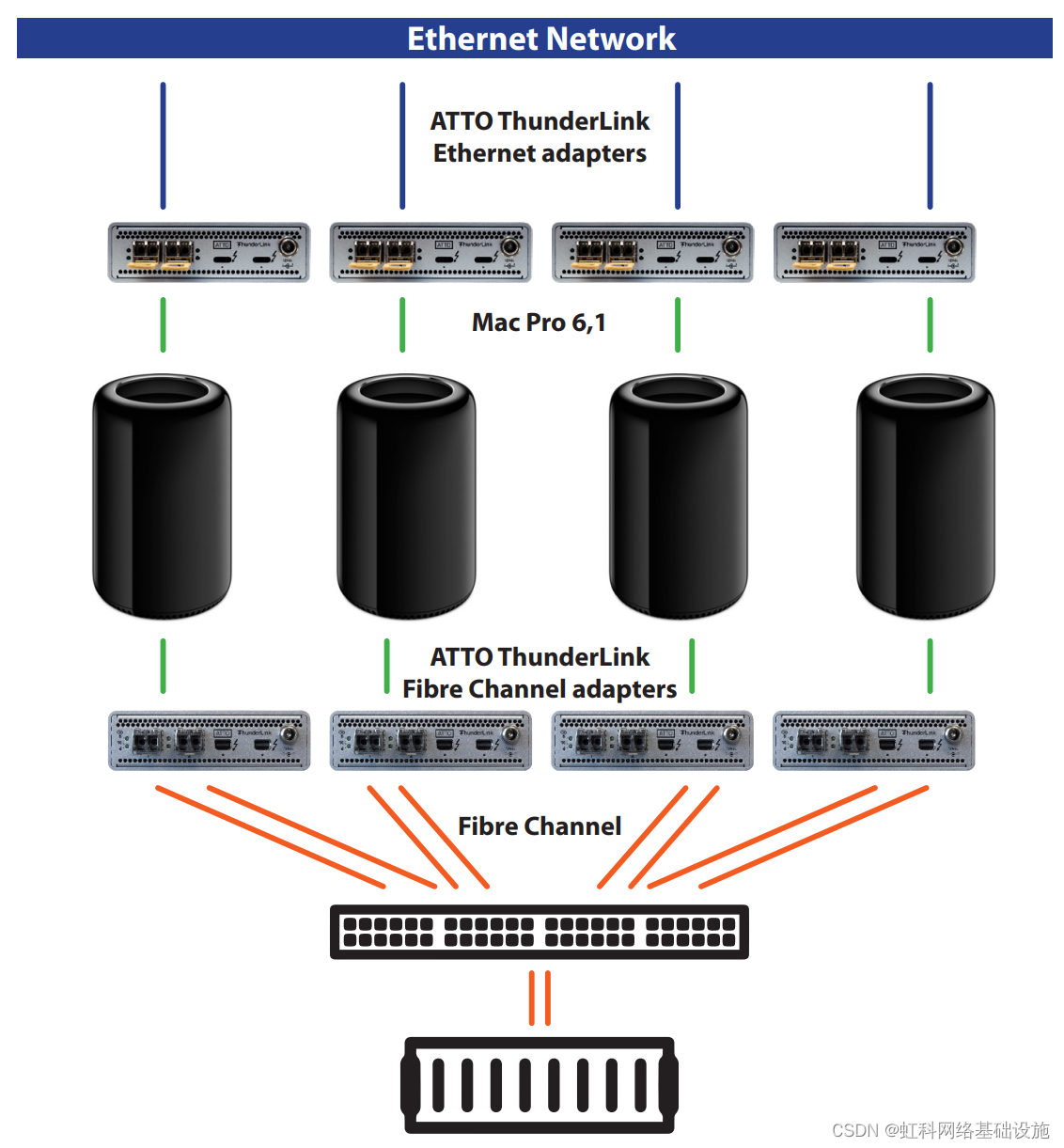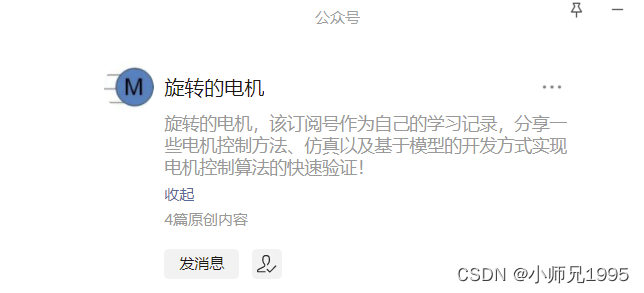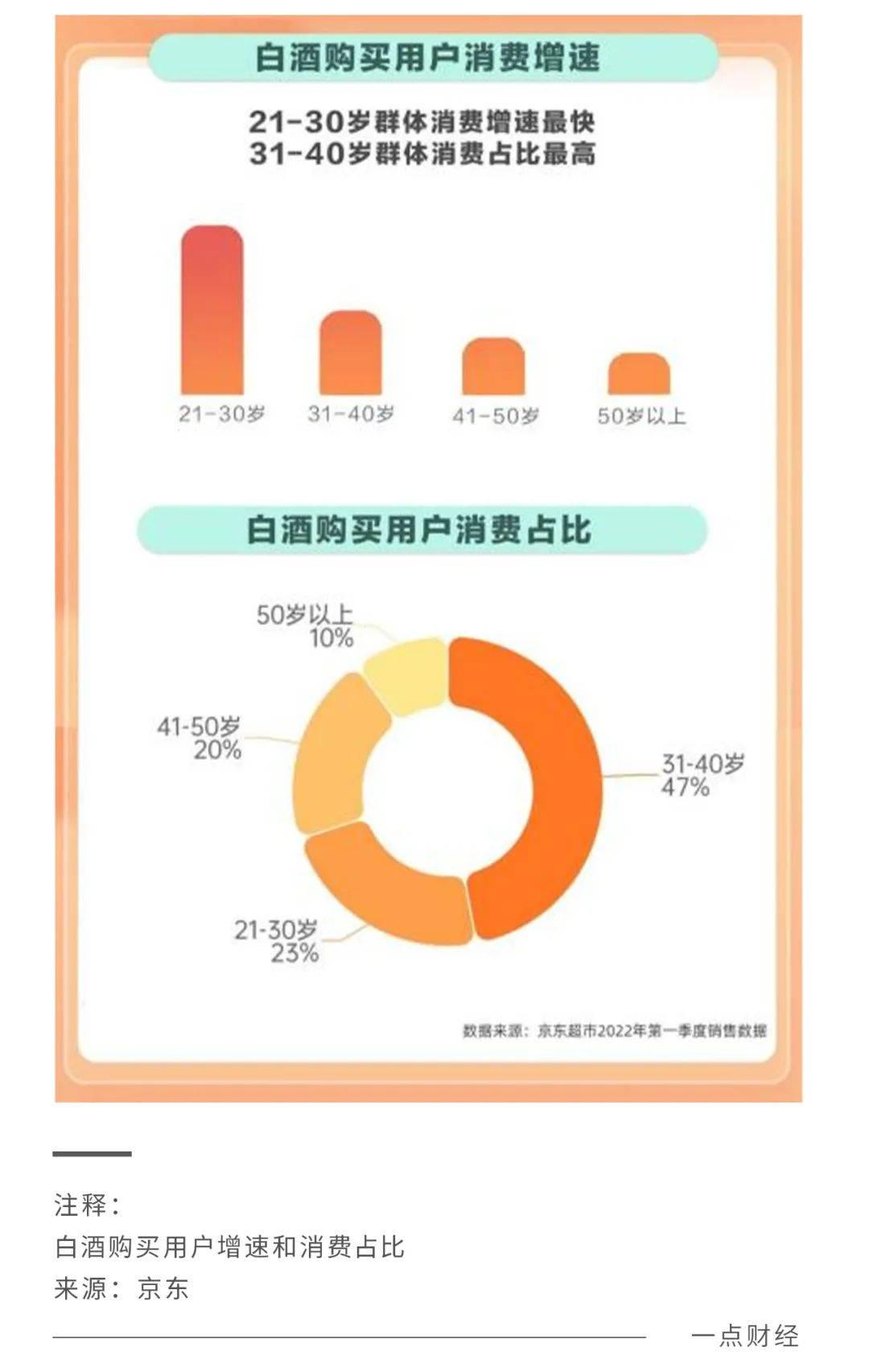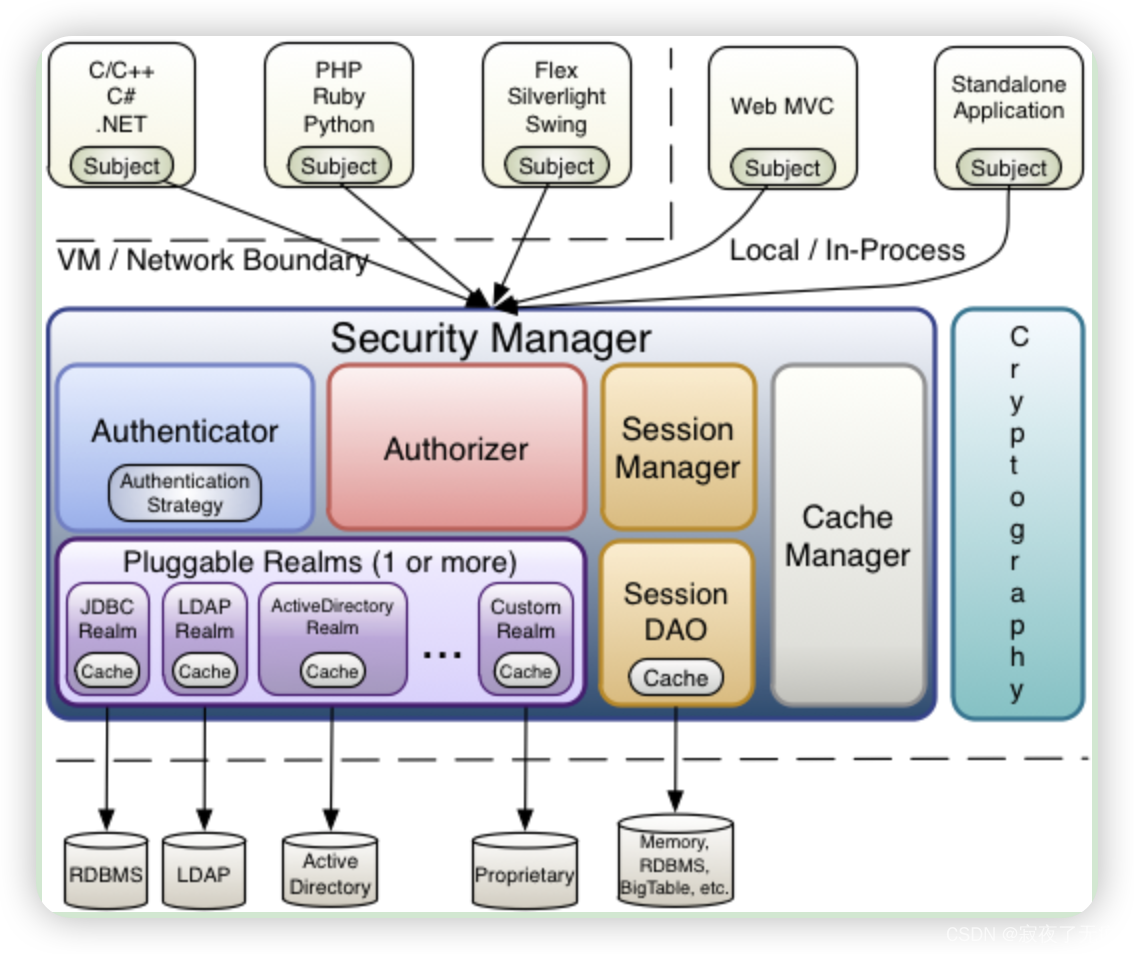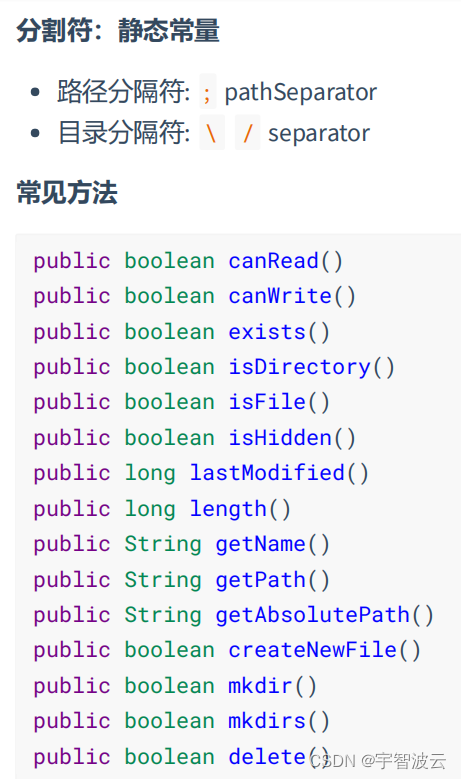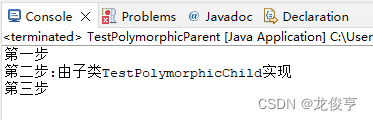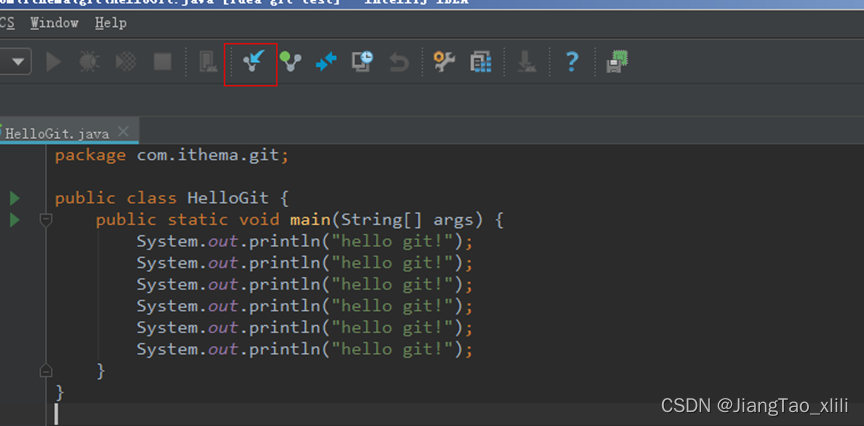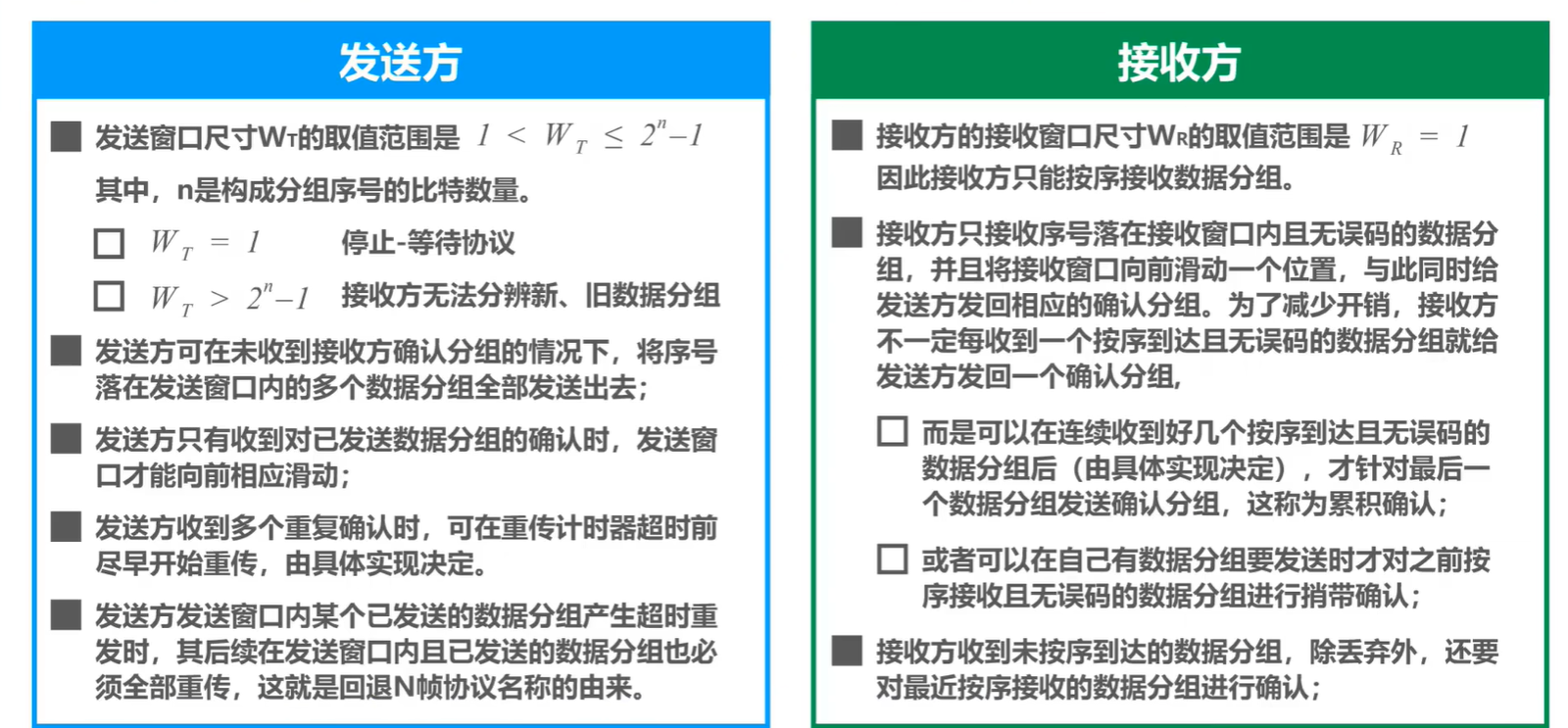一、设置Notepad++ 快速启动浏览器并且运行html
1.找到Notepad++的安装路径,找到Notepad++ 的shortcuts.xml文件。
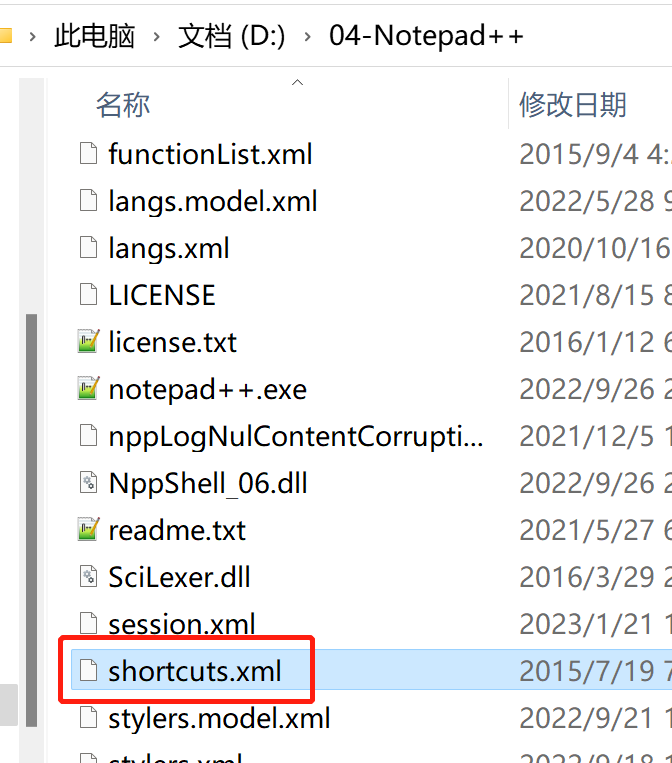
2.如图所示,用记事本打开【千万不要用Notepad++打开】。打开之后可以看到里面的代码。以启动连接 chrome浏览器为例,选择对应的chrome 代码并且复制,可以关闭文件。这是配置文件不要修改。
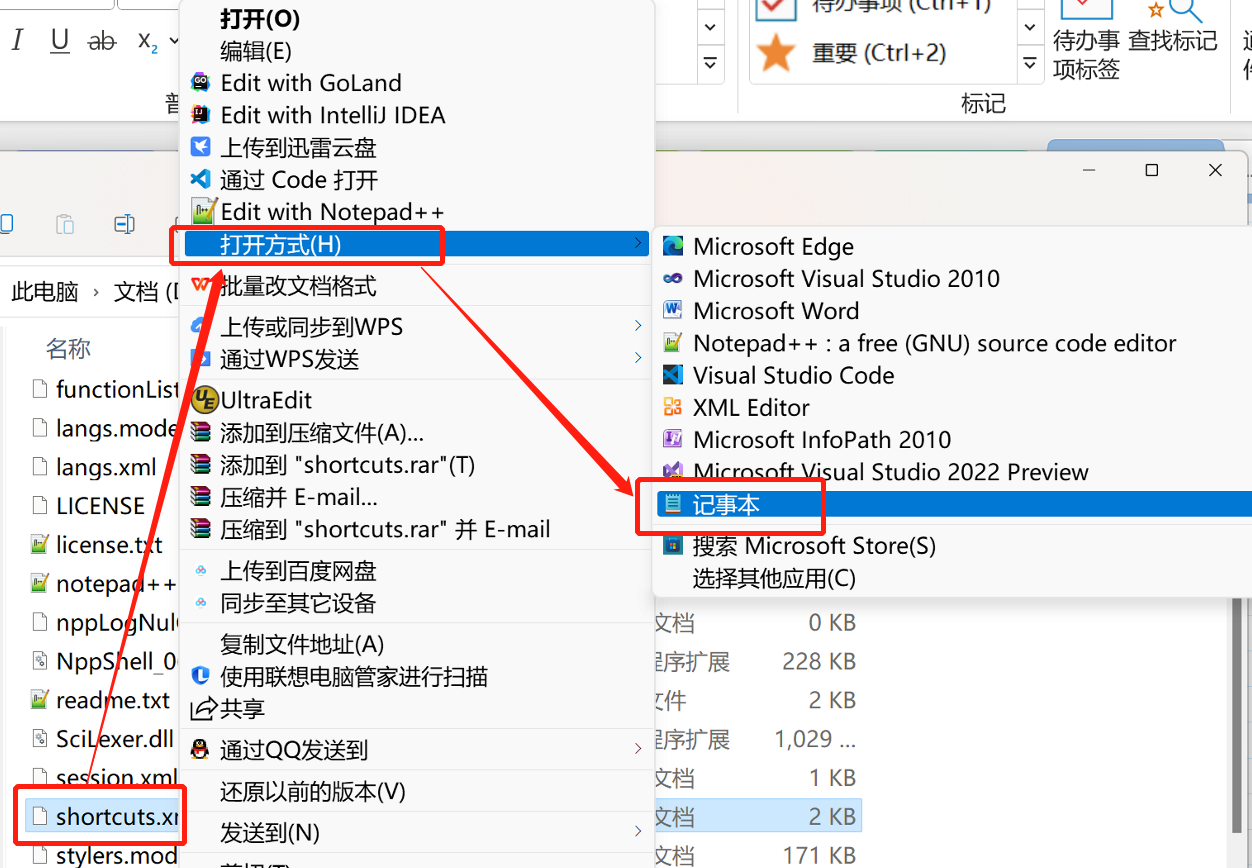
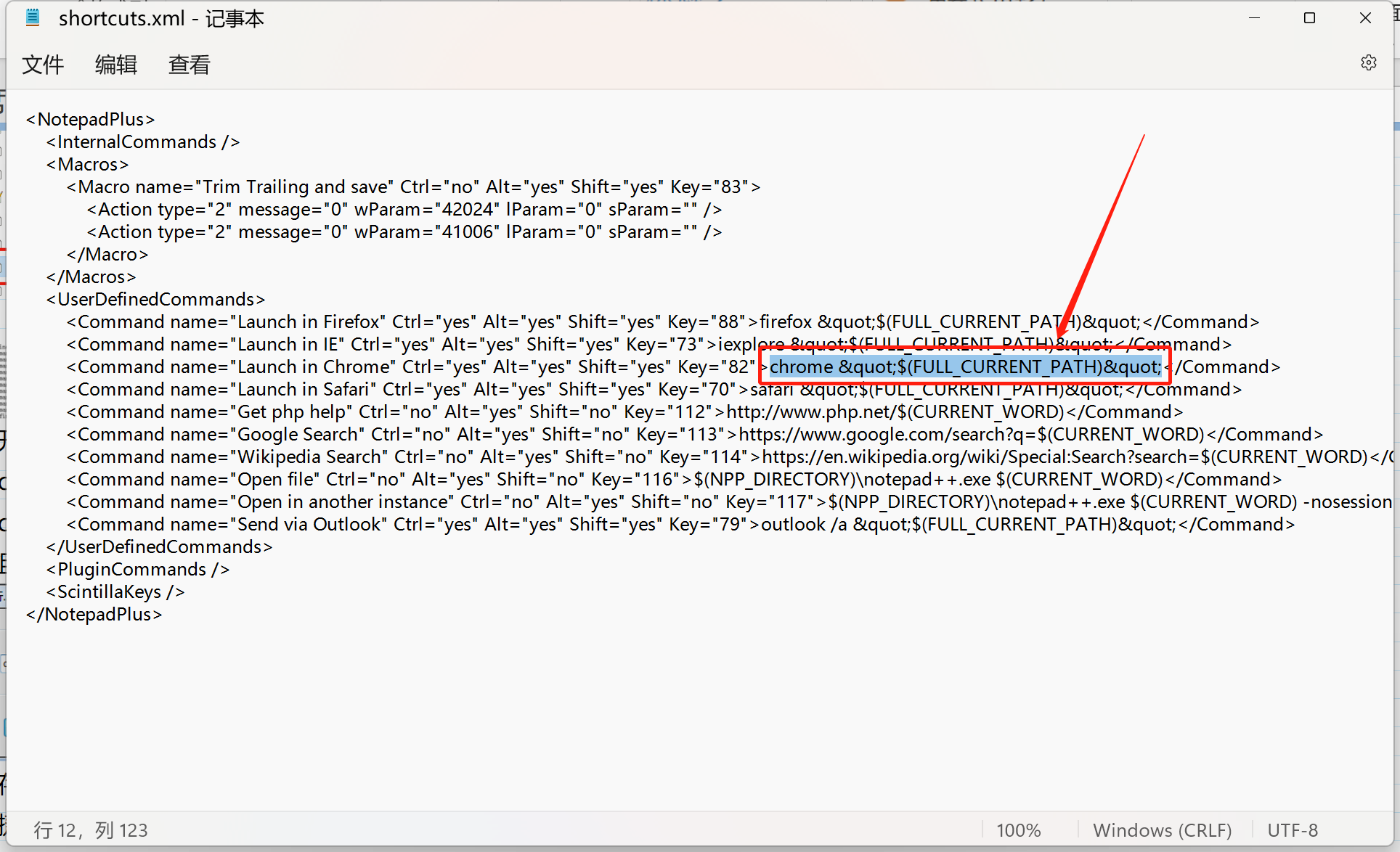
3.打开Notepad++ → 运行 → 将复制的代码【chrome"$(FULL_CURRENT_PATH)"】 修改成
【chrome "$(FULL_CURRENT_PATH)"】("改成")并且输入。点击 "保存",进入下一步。
注:若要启动连接IE浏览器,则将
【iexplore "$(FULL_CURRENT_PATH)"】修改成【iexplore "$(FULL_CURRENT_PATH)"】("改成")
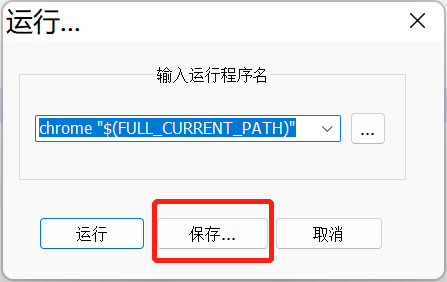
4.保存启动运行chrome浏览器的设置。看图设置快捷键,看自己喜好,如何设置均可。
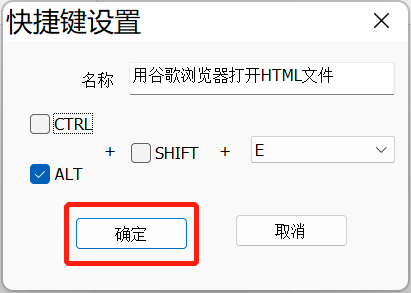
5.打开Notepad++,新建一个后缀名为.html的文件,将下述代码写入到新建的html文件中,并保存该文件
<!DOCTYPE html>
<html>
<head>
<meta charset="utf-8">
<title>Hello world</title>
</head>
<body>
<h1>我的第一个标题</h1>
<p>我的第一个段落。</p>
</body>
</html>
6.快捷键 或者 运行 → 用浏览器打开html文件
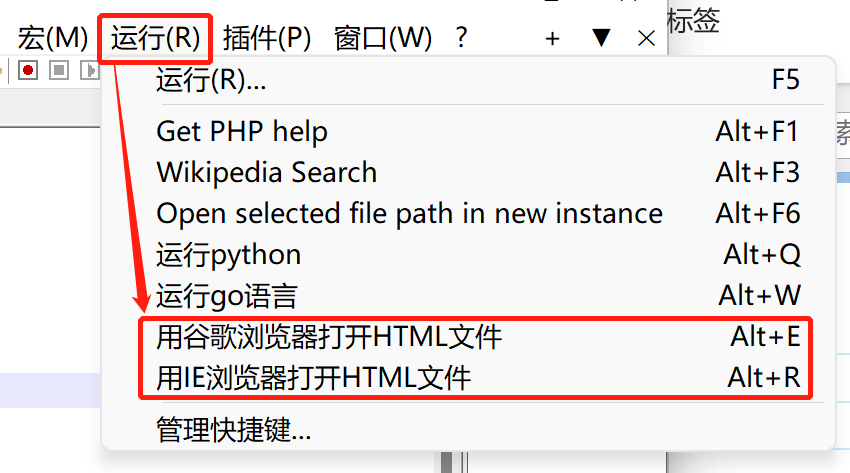
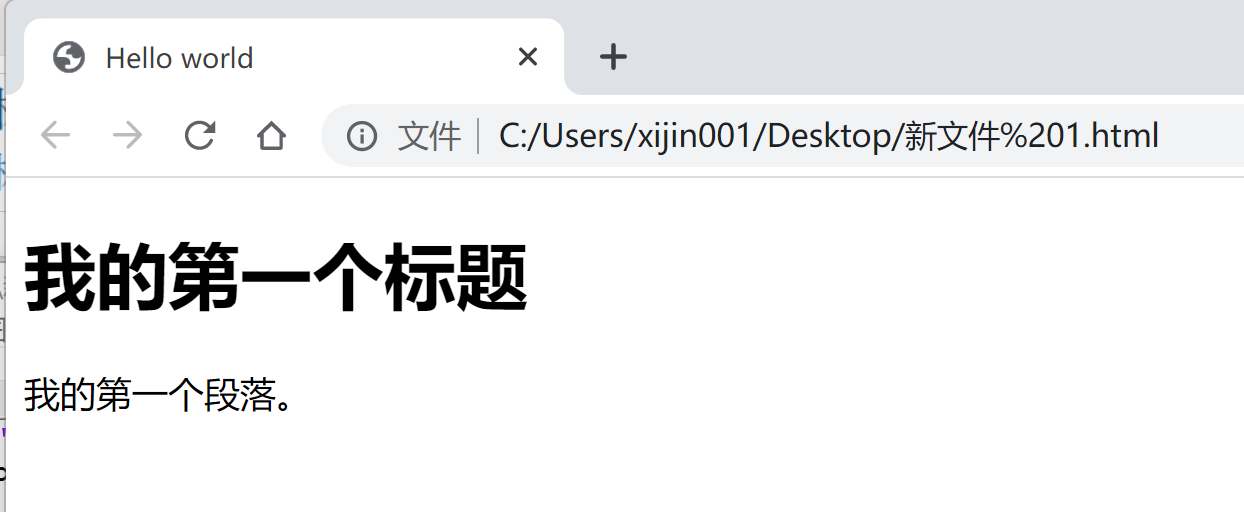
二、设置Notepad++ 关于html的代码提示、辅助
点击"设置"→"首选项"→"自动完成"→进入右边设置。